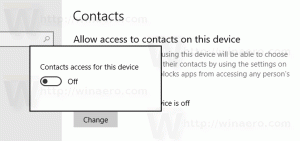A beállítások megnyitásának minden lehetséges módja a Windows 10 rendszerben
A Windows 10-hez egy új „Beállítások” nevű alkalmazás tartozik. Ez egy Metro alkalmazás, amely a Vezérlőpult helyettesítésére készült mind az érintőképernyők, mind a klasszikus asztali felhasználók számára. Számos oldalból áll, amelyek új lehetőségeket kínálnak a Windows 10 kezeléséhez, valamint néhány régebbi opciót, amelyeket a klasszikus Vezérlőpulttól örököltek. Minden Windows 10 felhasználó előbb-utóbb kénytelen lesz használni a Beállítások alkalmazást. Célszerű megismerni a Beállítások alkalmazás gyors megnyitásának lehetséges módjait a Windows 10 rendszerben a beállítások módosításához.
A Beállítások alkalmazás megnyitásához a Windows 10 rendszerben az alábbi módszerek bármelyikét használhatjuk.
Nyissa meg a Beállítások alkalmazást a Windows 10 Start menüjével
Nyissa meg a Start menüt. Itt találja a Beállítások ikont a bal alsó sarokban:
Nyissa meg a Beállítások alkalmazást erről a számítógépről
A Windows 10 rendszerben a „Ez a számítógép” mappa rendelkezik egy Nyisd meg a beállításokat ikont a szalagon. A Windows korábbi verzióiban itt volt egy parancs a Vezérlőpult megnyitásához. A Windows 10 rendszerben a Microsoft mindenhol elérte a Beállítások alkalmazást, és végül teljesen felválthatja a klasszikus Vezérlőpultot. Nyissa meg ezt a számítógépet, és elindíthatja a Beállításokat a szalagról:
A Beállítások alkalmazás gyorsabb megnyitásához egyszerűen nyomja meg a gombot Győzelem + én gyorsbillentyűk együtt a billentyűzeten. Közvetlenül megnyitja a Beállítások alkalmazást.
Tipp: Ismerje meg, hogyan navigálhat az alkalmazások között ábécé szerint a Windows 10 Start menüjében.
Megnyitás után a Beállítások alkalmazás rögzíthető a tálcára.
Nyissa meg közvetlenül a különféle beállítások oldalait
Végül, de nem utolsósorban olvassa el hogyan lehet közvetlenül megnyitni különféle beállításokat a Windows 10 rendszerben. Ez nagyon időtakarékos és hasznos lehet, ha létre kell hoznia egy parancsikont a Beállítások alkalmazás adott oldalára, és rögzítenie kell.
Ez az. Kérem, jelezze, ha elfelejtettem más módszert. Írja meg megjegyzésben, hogy melyik módszert részesíti előnyben a Beállítások alkalmazás megnyitásához a Windows 10 rendszerben.